Windows, Ubuntu y otros sistemas operativos piden cada dia mas recursos, mas hardware, mas moderno y mas costoso. Y la escusa clasica para consumir tantos recursos es: “las pcs de hoy en dia cumplen esas necesidades”.
Que pasa con aquellos que no tienen una pc con 2gb de ram minimo y un procesador con 2 o mas nucleos? Hay gente que tiene una pc abandonada porque piensan que no pueden usarla, que sus 128 megas de ram no alcanzan para entrar al facebook o que en sus 20 Gb de disco duro no podran instalar ningun programa actual.
Y no solo eso, que pasa con aquellas personas que no tienen los recursos economicos para comprar una pc de 500 dolares con la ultima tecnologia?
Pues dandome una vuelta rapida por mercadolibre me encontre con muchas ofertas de pcs de escritorio de escasos recursos pero que podemos salvar y darles un buen uso. Pcs que tienen procesadores desde los 400mhz a 1ghz, 128 o 256 Mb de ram y discos de apenas unos pocos gigas, todas con monitor incluido. Todas cuestan alrededor de 50 dolares.
Incluso si hacen una buena busqueda seguro se encuentran con mejores ofertas.
La idea basica instalar Slitaz en ellas, es una mini distribucion de linux optimizada para arquitecturas i486 y que va a correr muy pero muy bien en esas pcs viejitas. Y si bien este tutorial es bastante largo por ser un paso a paso les aseguro que instalar esta distribucion de Linux no les va a quitar mas de 5 minutos de su tiempo.
Caracteristicas de Slitaz
- Imagen iso de apenas 30 megas
- Navegador liviano pero completo (Midori)
- Aplicaciones para las tareas mas comunes (procesador de texto, reproducir musica y video, particionar disco, etc)
- Herramientas graficas para configuracion y administracion
- Live cd con arranque super rapido
- Minimos requerimientos de hardware
- La posibilidad de crear tu propio live cd
Como instalar Slitaz
Vamos a empezar un paso a paso para instalar exta excelente mini distro.
Paso 1: bajar el iso desde la web oficial (slitaz.org) y grabarlo en cd Paso 2: bootear desde el cd Paso 3: En la primer pantalla nos aparecera algo como lo siguiente y solo deben darle a Enter
[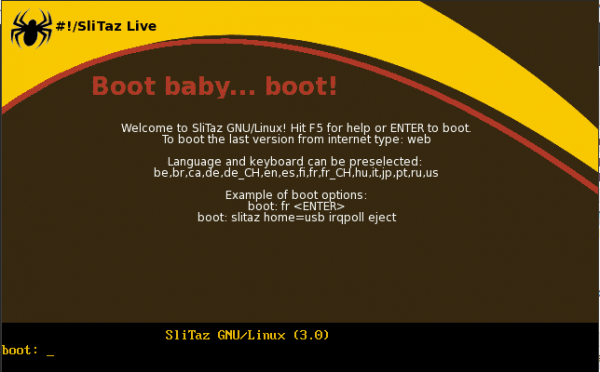 ](https://paraisolinux.com/wp-
content/uploads/2012/02/Slitaz1.png)
](https://paraisolinux.com/wp-
content/uploads/2012/02/Slitaz1.png)
Paso 4: Eligen el idioma. es_ES es para español
[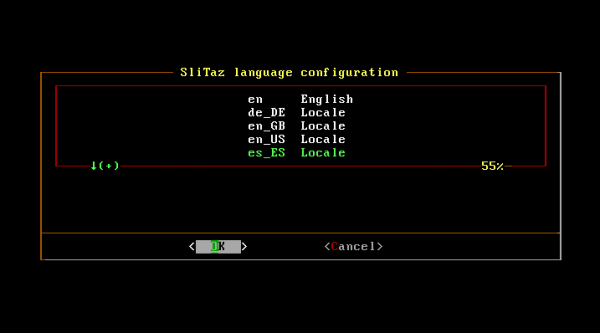 ](https://paraisolinux.com/wp-
content/uploads/2012/02/Slitaz2.png)
](https://paraisolinux.com/wp-
content/uploads/2012/02/Slitaz2.png)
Paso 5: Deben elegir la configuracion de teclado. Eso dependera del teclado que tengan pero es bastante seguro que sea ‘es’
[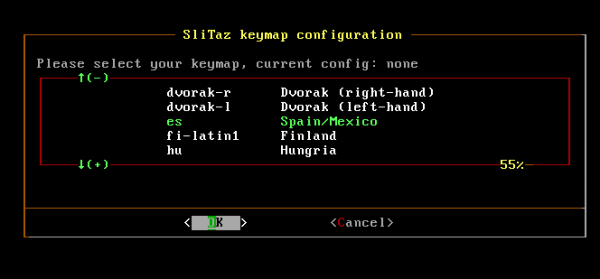 ](https://paraisolinux.com/wp-
content/uploads/2012/02/Slitaz3.png)
](https://paraisolinux.com/wp-
content/uploads/2012/02/Slitaz3.png)
Paso 6: Una vez que ha iniciado. Deben ir a menu de inicio->Herramientas del sistema->Slitaz installer
[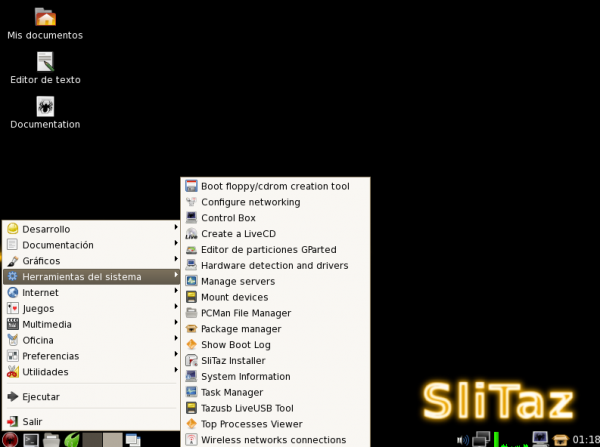 ](https://paraisolinux.com/wp-
content/uploads/2012/02/Slitaz5.png)
](https://paraisolinux.com/wp-
content/uploads/2012/02/Slitaz5.png)
Paso 7: Ingresar la contraseña. Es ‘root’ sin las comillas
Paso 8: Les pregunta si van a hacer una instalacion nueva o una actualizacion. Eligen la opcion ‘Install’
[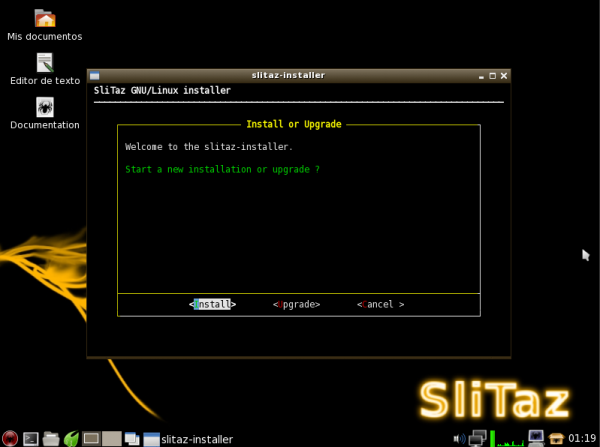 ](https://paraisolinux.com/wp-
content/uploads/2012/02/Slitaz7.png)
](https://paraisolinux.com/wp-
content/uploads/2012/02/Slitaz7.png)
Paso 9: Elegir la particion para instalar. Si usan la opcion ‘List’ les mostrara su lista de particiones y discos. Como supongo que lo que realmente tienen es un disco viejo y de poca capacidad entonces tal vez no tengan particiones. En este caso yo elijo instalar en todo el disco.
[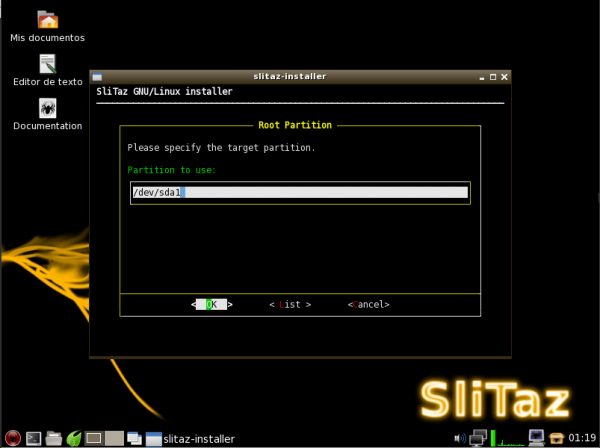 ](https://paraisolinux.com/wp-
content/uploads/2012/02/Slitaz9.png)
](https://paraisolinux.com/wp-
content/uploads/2012/02/Slitaz9.png)
Paso 10: Les va a preguntar si desean formatear el disco con ext3. Es lo mas recomendable, pero tengan en cuenta que esto borrara todos los datos del disco o particion que hayan elegido.
[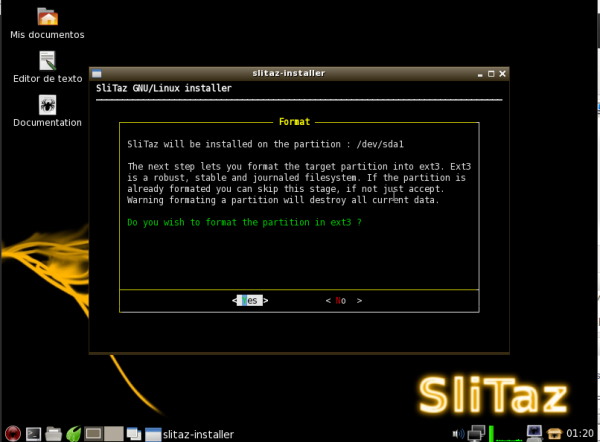 ](https://paraisolinux.com/wp-
content/uploads/2012/02/Slitaz10.png)
](https://paraisolinux.com/wp-
content/uploads/2012/02/Slitaz10.png)
Paso 11: Segun los consejos basicos para instalar linux siempre conviene tener una particion home por separado. Pero si su disco es demasiado pequeño tal vez no deseen hacer esto. En este ejemplo no vamos a tener una particion HOME por separado asi que dejamos el campo vacio y elegimos la opcion Ok para pasar al siguiente paso.
[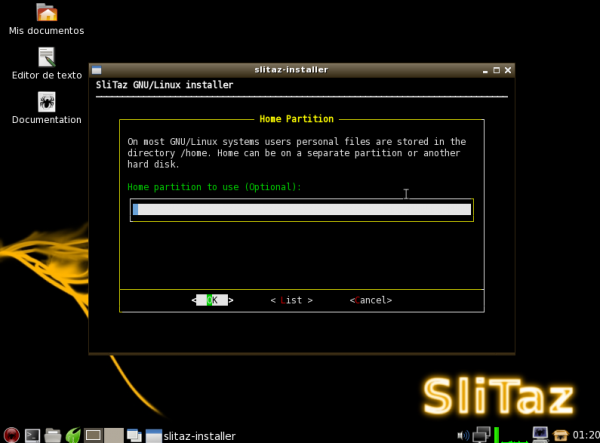 ](https://paraisolinux.com/wp-
content/uploads/2012/02/Slitaz11.png)
](https://paraisolinux.com/wp-
content/uploads/2012/02/Slitaz11.png)
Paso 12: en la pantalla siguiente llamado Hostname simplemente dejen el nombre por defecto y elijan Ok para avanzar
Paso 13: Ingresar la clave de root. NO DEBEN OLVIDARLA!
Paso 14: Ingresan el nombre de usuario.
[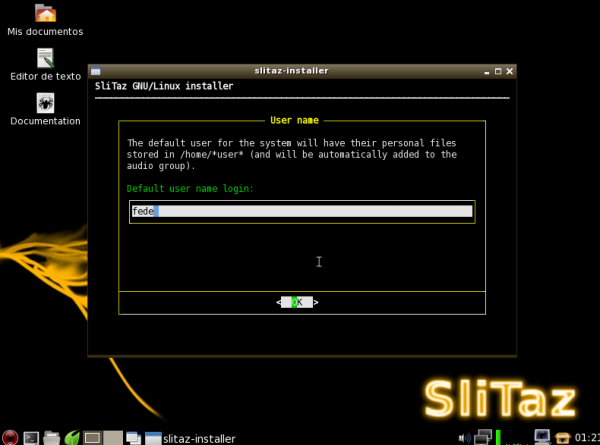 ](https://paraisolinux.com/wp-
content/uploads/2012/02/Slitaz14.png)
](https://paraisolinux.com/wp-
content/uploads/2012/02/Slitaz14.png)
Paso 15: elijen su clave de usuario
Paso 16: Les muestra un resumen de lo que sera su instalacion. Simplemente den click a Ok.
Paso 17: Les va a preguntar si desean instalar grub. Elijen la opcion ‘Yes’
Eso es todo. Podran disfrutar de una pc que parece nueva donde podran navegar y hacer todas sus tareas diarias comodamente.